¿Se pregunta cómo recuperar algunos mensajes de Outlook de archivos eliminados? No hay necesidad de alarmarse, tenemos las soluciones para usted.
Microsoft Outlook es un componente de la suite de Microsoft Office. Normalmente se utiliza como una aplicación de correo electrónico y se puede sincronizar con cualquier servidor de correo web POP3 o IMAP..
Otras características de Microsoft Outlook incluyen calendario, administrador de contactos, diario, administrador de tareas y navegación web.
A veces, puede eliminar accidental o intencionalmente los mensajes de Outlook archivados de su buzón; sin embargo, es posible recuperar los mensajes eliminados pero no los elementos eliminados permanentemente.
Hemos compilado soluciones para diferentes versiones de Outlook que puede usar para recuperar las carpetas de archivos eliminadas en Outlook 2016 y no solo.
¿Cómo puedo recuperar mensajes eliminados / archivados en Outlook??
1. Recupere sus mensajes de Outlook usando Stellar Outlook Repair

Tenga en cuenta que existen algunos programas compatibles con Windows que puede utilizar para recuperar carpetas de archivos eliminadas en Outlook.
Con la cantidad de programas gratuitos disponibles para la creación de tarjetas, claramente puede encontrar una buena opción para sus intereses y necesidades. Por ejemplo, recomendamos probar Stellar Outlook Repair.
Esta utilidad está especialmente diseñada para extraer componentes del buzón de archivos PST corruptos en forma intacta. Esto incluye correos electrónicos, contactos, fotos y todos los demás archivos adjuntos..
Además de eso, esta herramienta de alta calificación los restaura en un nuevo archivo PST que se puede importar fácilmente a Outlook..

Reparación de Outlook estelar
¿Está buscando un software potente para recuperar mensajes de Outlook eliminados / archivados? Stellar Outlook Repair es la mejor opción! Consíguelo gratis Visita el sitio web2. Recuperar en la aplicación Microsoft Outlook para Windows
- Inicie Microsoft Outlook e inicie sesión en la cuenta de correo electrónico.
- Haga clic en el Carpeta de correo pestaña y luego Objetos eliminados.
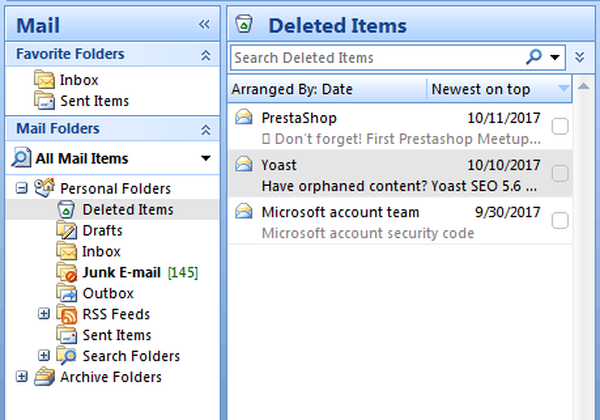
- Ahora, haga clic con el botón derecho en el mensaje archivado eliminado y seleccione Mover a la carpeta opción.
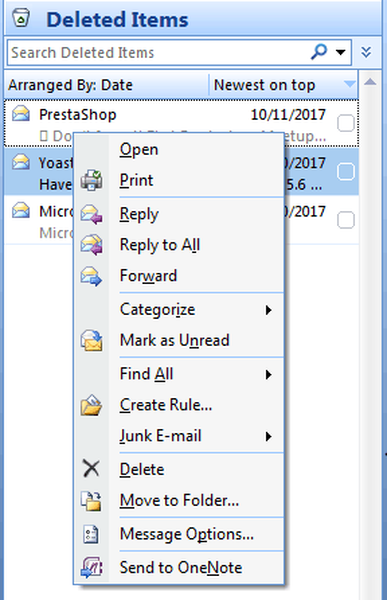
- Luego, haga clic en Bandeja de entrada para mover el mensaje eliminado a la Bandeja de entrada ”y espere a que se complete el proceso.
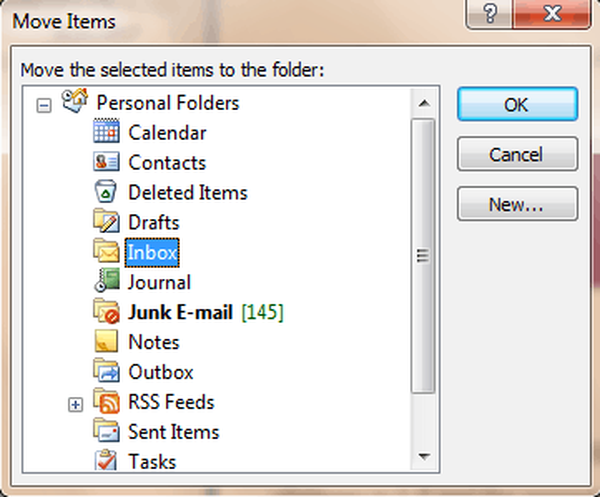
La forma más sencilla de recuperar los mensajes de archivo eliminados en su buzón de Outlook es recuperarlos de la carpeta Elementos eliminados.
Esta carpeta consta de mensajes que no se han eliminado de forma permanente, así que siga los pasos anteriores sin dudarlo.
Sin embargo, si no puede encontrar el mensaje especificado en la carpeta Elementos eliminados, es posible que deba acceder a la carpeta Elementos recuperables.
La carpeta Elementos recuperables es una carpeta oculta en Microsoft Outlook que consta de elementos que se han borrado de la carpeta Elementos eliminados.
A continuación, se explica cómo acceder a la carpeta Elementos recuperables:
- En la pantalla de la cuenta de Outlook, vaya a la lista de carpetas de correo electrónico y luego haga clic en Objetos eliminados.
- Haga clic en el Casa pestaña, y luego haga clic en Recuperar elementos eliminados del servidor.
- Ahora, seleccione el archivo eliminado de los mensajes de Outlook que desea recuperar.
- Hacer clic Restaurar elementos seleccionados, y luego haga clic en Okay.
Nota: No puede recuperar elementos eliminados de la carpeta Elementos eliminados si no tiene una cuenta de Exchange en Microsoft Outlook.
3. Recuperar en la aplicación web Microsoft Outlook
- Vaya a Outlook y luego inicie sesión en su cuenta.
- En su lista de carpetas de correo electrónico, haga clic en el Objetos eliminados lengüeta.
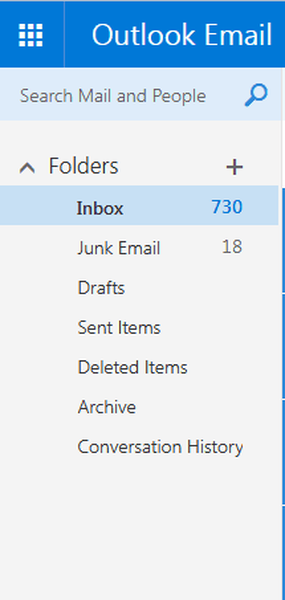
- Busque el mensaje específico, haga clic con el botón derecho en él y luego haga clic en Mover> Bandeja de entrada.
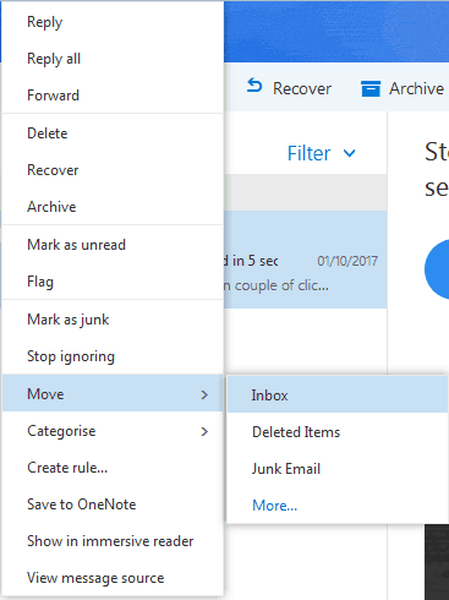
Otra forma de recuperar elementos de Outlook archivados eliminados es accediendo al sitio web de Outlook y recuperarlos de la carpeta Elementos eliminados.
Alternativamente, si no puede encontrar el mensaje en la carpeta Elementos eliminados, debe buscarlo en la carpeta Elementos recuperables. A continuación, se explica cómo acceder a la carpeta Elementos recuperables:
- Vaya a la aplicación web de Outlook y luego inicie sesión en su cuenta.
- En su lista de carpetas de correo electrónico, haga clic derecho en el Objetos eliminados lengüeta.
- Ahora, haga clic en Recuperar elementos eliminados.
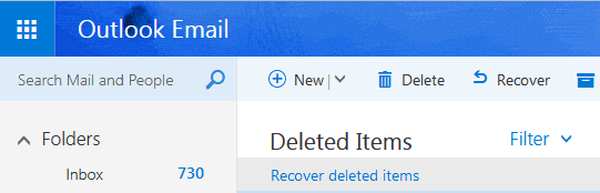
Además, también puede utilizar el cuadro de búsqueda para encontrar el mensaje archivado eliminado que desea recuperar. Después de localizar el elemento, selecciónelo y luego haga clic en Recuperar.
En conclusión, los métodos y el programa enumerados anteriormente pueden ayudarlo a recuperar los mensajes de Outlook de archivos eliminados en su PC con Windows. No dude en comentar a continuación si tiene alguna pregunta..
Nota del editor: Esta publicación se publicó originalmente en octubre de 2017 y desde entonces se ha renovado y actualizado en julio de 2020 para brindar frescura, precisión y exhaustividad..
- Guías de Outlook
 Friendoffriends
Friendoffriends
![Cómo recuperar mensajes de Outlook eliminados / archivados [Guía]](https://friend-of-friends.com/storage/img/images_5/how-to-recover-deletedarchived-outlook-messages-[guide]_2.jpg)


